늘 시간에 쫓기는 회사원을 위한 다이어트 엑셀 입문서
이것만 알면 된다!
엑셀 고농축 실무 예제 10가지를 통해 하룻밤이면 실무 적응을 끝낼 수 있습니다.
실무에서 주로 쓰이는 예제 10가지에 엑셀 2007의 기능을 자연스럽게 녹여내어《엑셀 2007 무작정 따라하기 단기완성》한 권으로 엑셀 입문과 실무 적용을 마스터할 수 있습니다. 베타테스터가 직접 따라해 보고 측정한 실습 소요 시간이 각 장 도입부에 적혀 있어 예제 하나에 걸리는 소요 시간을 미리 알아 볼 수 있으며 엑셀 2007을 사용하면서 궁금한 사항을 두고두고 찾아 볼 수 있도록 주요 기능 84가지로 필요할 때 기능을 쉽게 찾아볼 수 있습니다.
혼자서 만들어 보고
화면에서 정답을 확인하는 저자 직강 동영상 정답 풀이 서비스!
《엑셀 2007 무작정 따라하기 단기완성》의 고농축 예제 10가지를 따라하면서 각 장마 다 혼자서 만들어 보는 코너가 구성되어 있습니다.
실습 힌트대로 연습 문제를 풀어보고 저자 직강 동영상 정답 풀이를 보면서 정답을 확인해 볼 수 있습니다. 학습 시간이 많지 않은 직장인들이 빠르고 쉽게 익힐 수 있도록 각 장에서 쓰인 기능들이 설명되어 있는 동영상 정답 풀이를 CD로 제공합니다.
이제 편안하게 화면을 보면서 저자가 직접 현장에서 강의하는 것 같은 생생함을 느껴보세요!
목차
첫째마당 고농축 필수 예제 10가지
01 펀드 관리하기
01-1 데이터 범위를 표로 변환하기
01-2 표 기능에서 함수 적용하기
01-3 특수기호 삽입하기
01-4 데이터에 필터 적용하기
01-5 표 스타일 갤러리에서 지정하기
혼자서 만들어 봐요
02 연수시간표 작성하기
02-1 데이터 자동 채우기로 입력하기
02-2 병합하고 가운데 맞춤 서식 복사하기
02-3 특정 텍스트에 조건부 서식 지정하기
02-4 특수기호 삽입하고 복사하기
02-5 인쇄 설정에서 여백조정하기
혼자서 만들어 봐요
03 거래처별 거래내역서 작성하기
03-1 중복 데이터 제거 기능으로 필터하기
03-2 범위에 이름 지정하기
03-3 도형으로 거래 내역 꾸미기
03-4 데이터 유효성 검사로 목록 표시하기
03-5 SUMIFS, COUNTIFS, AVERAGEIFS 함수 사용하기
혼자서 만들어 봐요
04 설문평가서 분석과 그래프 작성하기
04-1 양식 컨트롤로 과목명 작성하기
04-2 CHOOSE, COUNTIF 함수식 작성하기
04-3 서식 없이 채우기와 오류 무시
04-4 설문 결과 차트 이용하기
04-5 범례와 차트 제목 편집하기
04-6 데이터 계열의 레이블 표시하지 않기
혼자서 만들어 봐요
05 그래프로 프로젝트 일정 관리
05-1 데이터 종류에 따라 셀 스타일 지정하기
05-2 조건부 서식으로 보고서 제출일 지정하기
05-3 셀 값과 글꼴 색으로 필터하기
05-4 데이터 원본 선택 대화상자로 차트 데이터 지정하기
05-5 축 서식 최대값과 최소값 조정하기
05-6 다양하게 차트 꾸미고 데이터 숨기기
혼자서 만들어 봐요
06 해외 출장 경비 계산하기
06-1 데이터 이름을 데티어 유효성에 적용하기
06-2 VLOOKUP과 HLOOKUP으로 수식 계산하기
06-3 셀 서식으로 숫자 한글로 표시하기
06-4 현재 환율 웹에서 가져오기
06-5 시트 보호로 계산식 보호하기
혼자서 만들어 봐요
07 환율(달러, 위엔) 추세 구하기
07-1 함수로 텍스트 데이터 날짜 데이터로 변경하기
07-2 차트 분석이 쉽도록 Y축값 조정하기
07-3 피벗 차트로 월별환율 평균 표시하기
07-4 수식으로 달러와 위엔화 변동률 구하기
07-5 거품형 차트로 변동 일치와 불일치 분석하기
혼자서 만들어 봐요
08 월별 데이터 연간 집계하기(1)
08-1 월별 데이터를 하나의 시트에 모으기
08-2 매크로를 작성해서 하나의 시트에 데이터 모으기
08-3 피벗 테이블 작업을 위한 데이터 편집하기
08-4 피벗 테이블 옵션과 디자인 적용하기
08-5 피벗 테이블을 표로 전환하기
08-6 피벗 테이블의 보고서 필터의 항목 시트 작성하기
혼자서 만들어 봐요
09 월별 데이터 연간 집계하기(2)
09-1 WordArt와 도형을 작성하고 서식으로 꾸미기
09-2 SmartArt로 각 도별 항목 작성하기
09-3 하이퍼링크로 시트간 이동하기
09-4 한 시트의 인쇄 설정을 여러 시트에 적용하기
혼자서 만들어 봐요
10 교육결과 보고서 작성하기
10-1 SUM, AVERAGE, IF, RANK 로 기본 수식 작성하기
10-2 2개의 파일을 이용하여 VLOOKUP 함수로 근무팀 구하기
10-3 C COUNTA, COUNTIFS,AVERAGEIF, FREQUENCY, 구조적 참조로 수식구하기
10-4 엑셀표를 한글에서 활용하기
10-5 엑셀표를 파워포인트에서 활용하기
혼자서 만들어 봐요
둘째마당 두고두고 뽑아 쓰는 기능 84가지
워크시트 작업
-------------------------------------------------------------------------------------
01 숫자 데이터 계산의 정확도는 15자리
02 날짜 데이터는 숫자 데이터로 처리
03 연속 데이터와 사용자 지정 목록
04 채우기 목록 작성하기
05 한자와 특수기호 사용하기
06 ALT+Enter로 행 나누기
07 Ctrl+Enter로 동일한 데이터 여러 셀에 입력하기
08 Ctrl+A로 연속적인 범위 지정하기
09 자동 고침 기능
10 사용자 문자 등록하기
11 한영 전환 글쇠가 필요 없는 한/영 입력
12 목록으로 데이터 입력
13 일정한 범위 숫자 데이터 입력
14 이미 입력된 데이터 유효성 검사
15 셀 스타일로 꾸미기
16 새 셀 스타일 작성하기
17 셀 스타일 편집하기
18 테마로 꾸미기
19 데이터를 표로 만들기
20 표를 범위로 변환하기
21 조건부 서식 지정하기
22 조건부 서식이 지정된 범위 지정하기
23 수식으로 조건부 서식 작성하기
24 조건부 서식으로 빈 셀 표시하기
25 빈 셀 찾아서 0입력하기
26 숫자 자릿수 맞추기
27 페이지 나누기 미리보기로 인쇄 영역 설정하기
28 페이지마다 동일한 항목명 인쇄하기
29 레이아웃 보기로 머리글과 바닥글 설정하기
30 한 페이지에 인쇄하기
31 차트만 인쇄하기
32 특정 행 고정하고 데이터로 보기
33 창 나누어서 데이터 표시하기
34 전체 화면으로 워크시트 보기
35 한 파일의 여러 시
저자&기여자
ㆍ지은이 장미희
- 소개
- 《엑셀 2007 무작정 따라하기 단기완성》과 《엑셀&파워포인트 2007 단숨에 끝내기》 등의 엑셀 분야 베스트셀러 저자로, 2006년부터 마이크로소프트 Excel MVP로 활동 중에 있으며, 명지대학교와 금융연수원, (주)오피스튜터 등의 교육기관과 기업체에서 OA 분야 강의 및 컨설팅을 하고 있다. 저자는 현장 밀착도 높은 20개의 예제를 제공하고 문제 해결 순서와 그림으로 이해하는 문제 해결 방법을 설명함으로써 독자가 엑셀 프로그래밍에 대한 개념을 쉽게 이해하고 업무 능력을 빠르게 향상시킬 수 있도록 노력했다. 또한 엑셀 VBA의 중요 명령어 정리와 독자의 실력 점검을 위한 ‘스스로 해보세요’ 문제와 정답 및 해설까지 《직장인을 위한 실무 엑셀 VBA 자동화》에 저자의 노하우를 아낌없이 담았다. 주요 저서 《엑셀 2007 무작정 따라하기 단기완성》 《엑셀 & 파워포인트 2007 단숨에 끝내기》 《엑셀 핵심 기능 콘사이즈 199》 이메일 leja@unitel.co.kr 블로그 blog.naver.com/leja
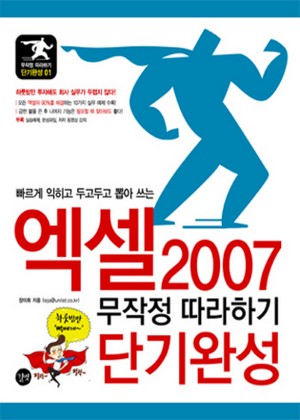
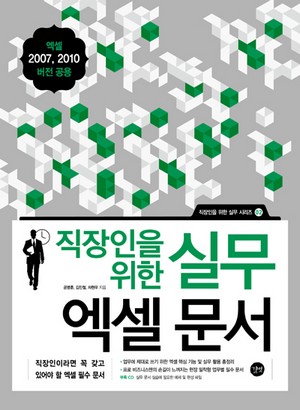
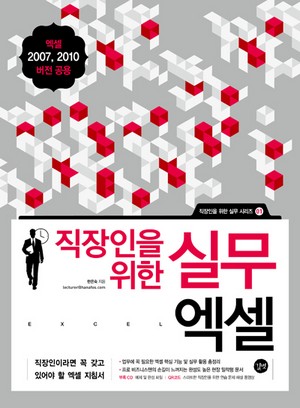


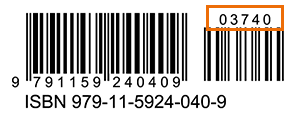

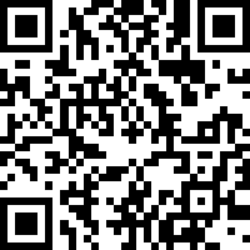
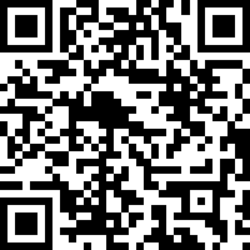
독자의견 남기기